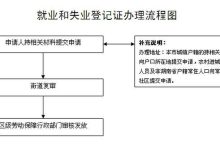对于U盘格式化工具的选择,其实没有一个万能的“最佳”答案,更多是根据你的具体需求和遇到的问题来定。日常使用,Windows自带的格式化功能往往就足够了。但如果你需要制作启动盘,Rufus是我的首选;遇到顽固的U盘,HP USB Disk Storage Format Tool有时能化腐朽为神奇;而对于更深层次的磁盘管理或数据恢复,DiskGenius无疑是专业级利器。
U盘格式化工具的推荐,我通常会从几个不同维度来考量。首先,对于大部分用户而言,Windows系统内置的格式化功能是最初也是最直接的选择,它操作简单,能满足基本的格式化需求。但实际情况往往更复杂一些,比如你需要制作一个可启动的系统安装盘,或者U盘出现了各种“疑难杂症”,这时候专用的工具就显得不可或缺了。
我个人最常用的,也是我经常推荐给朋友的,是Rufus。这款工具小巧精悍,运行速度飞快,主要用于制作各种操作系统的可启动U盘。它的界面直观,功能却非常强大,支持多种文件系统,还能检测坏块。比如我需要安装新的Windows系统或者测试一些Linux发行版,Rufus总是我的第一选择。它在处理一些U盘启动兼容性问题上,表现得比很多其他工具都要好。
其次,对于一些“老顽固”U盘,就是那种Windows自带格式化功能提示“无法完成格式化”的,我有时会祭出HP USB Disk Storage Format Tool。这是一款有些年头的工具了,界面也很朴素,但它的兼容性和“修复”能力有时候让人惊叹。我遇到过几个U盘,在其他工具面前都束手无策,但用HP这个工具一跑,居然就奇迹般地恢复了正常。它可能没有Rufus那么多花哨的功能,但在解决特定问题上,它确实有自己的一套。
再往深层次走,如果你的需求涉及到分区管理、数据恢复,或者U盘的存储结构出现了比较严重的问题,那么DiskGenius就是一款不可多得的专业工具。它不仅仅是一个格式化工具,更是一个全面的磁盘管理和数据恢复软件。虽然界面可能对新手来说有点复杂,但它能做的事情非常多,比如重建分区表、恢复误删除的文件、检测和修复坏道等等。对于那些不仅仅想格式化,还想“抢救”一下U盘里的数据,或者对U盘进行更精细化管理的用户,DiskGenius是值得花时间去学习和使用的。
总结一下,我的个人建议是:日常格式化用Windows自带的;制作启动盘或追求效率用Rufus;遇到格式化失败的顽固U盘试试HP USB Disk Storage Format Tool;而需要高级功能或数据恢复,就上DiskGenius。
U盘格式化后数据是否还能找回?深度解析与恢复策略
这是一个非常常见且令人焦虑的问题。答案是:在大多数情况下,是的,数据是有可能找回的,但成功率取决于多种因素。
这里需要区分“快速格式化”和“完全格式化”。当我们通常在Windows里选择“格式化”时,默认进行的是快速格式化。这种操作并不会真正地擦除U盘上的所有数据,它只是清除了文件系统的索引信息,标记这些空间为“可用”。你可以把它想象成图书馆的目录被烧毁了,但书架上的书(数据)还在。所以,只要格式化后没有写入新的数据覆盖到旧数据的位置,理论上通过数据恢复软件是能够找回大部分甚至全部数据的。这就是为什么当你发现误格式化后,第一时间应该停止使用U盘,避免任何新的写入操作,因为任何新数据写入都可能覆盖你想要恢复的旧数据。
而完全格式化(在Windows中勾选“快速格式化”选项取消勾选,或者使用某些专业工具)则会更彻底。它不仅会清除文件索引,还会对U盘的每个扇区进行写入操作(通常是写入零),以确保数据被完全擦除。这种操作还会检查并标记U盘上的坏扇区。经过完全格式化后,数据恢复的难度会大大增加,甚至变得不可能,因为原始数据已经被新数据(零)覆盖了。
恢复策略:
- 立即停止使用: 这是最关键的一步。一旦发现误格式化,立即拔掉U盘,不要进行任何读写操作。
- 选择专业的数据恢复软件: 市面上有很多优秀的数据恢复工具,比如Recuva、DiskGenius(前面提到的,它有强大的数据恢复功能)、EaseUS Data Recovery Wizard等。选择一款评价良好、操作相对简单的软件。
- 连接到另一台电脑进行恢复: 最好将U盘连接到一台没有进行过格式化操作的电脑上,以避免在恢复过程中对U盘进行不必要的写入。
- 扫描与恢复: 运行数据恢复软件,选择你的U盘进行深度扫描。这可能需要一些时间,具体取决于U盘的大小和数据量。扫描完成后,软件会列出它找到的文件。预览并选择你需要恢复的文件,然后将它们保存到另一个存储设备上(千万不要保存回正在恢复的U盘上)。
需要注意的是,数据恢复并非100%成功。如果U盘物理损坏、数据被完全覆盖或者文件系统损坏严重,恢复的成功率会大打折扣。所以,养成定期备份重要数据的习惯,才是最保险的策略。

U盘格式化:FAT32、NTFS、exFAT,我该如何选择合适的文件系统?
选择U盘的文件系统,确实是一个需要根据实际使用场景来决定的问题。不同的文件系统有其优势和局限性,理解它们能帮助你更好地利用U盘。
-
FAT32 (File Allocation Table 32)
- 优点: 兼容性极佳。几乎所有的操作系统(Windows、macOS、Linux)、智能电视、车载音响、游戏机等设备都能很好地识别和读写FAT32格式的U盘。
- 缺点: 最大的局限是单个文件不能超过4GB。这意味着如果你想存储一个高清电影文件(通常会超过4GB),FAT32就无能为力了。此外,它也不支持大于2TB的单个分区。文件权限和安全性功能也比较缺乏。
- 适用场景: 如果你的U盘主要用于在各种不同设备之间传输小文件,或者需要与老旧设备(比如一些旧款电视机、车载系统)兼容,FAT32是最好的选择。比如制作一些小型启动盘或者存储文档、照片等。
-
NTFS (New Technology File System)
- 优点: Windows系统下的“原生”文件系统。它支持非常大的文件(理论上可达16EB)和分区,没有4GB的单个文件大小限制。NTFS还提供了很多高级功能,如文件加密、权限管理、压缩、日志功能(有助于系统崩溃后数据恢复)等。
- 缺点: 兼容性相对较差。虽然Windows系统能完美支持,但macOS系统默认只能读取NTFS格式的U盘,无法直接写入(需要第三方软件支持)。Linux系统虽然可以读写,但有时也需要额外配置。很多非PC设备(如电视、游戏机)通常无法识别NTFS格式的U盘。
- 适用场景: 如果你的U盘主要在Windows电脑之间使用,需要存储单个文件大于4GB的大文件(如高清视频、大型游戏安装包),或者需要利用NTFS的安全性功能,那么NTFS是理想选择。
-
exFAT (Extended File Allocation Table)
- 优点: 可以看作是FAT32的升级版,旨在解决FAT32的局限性。它没有FAT32的4GB文件大小限制,支持非常大的文件和分区。同时,它的兼容性比NTFS要好,被Windows、macOS、Linux(较新版本)广泛支持,很多智能电视、游戏机也能识别。
- 缺点: 相对于NTFS,exFAT缺乏一些高级功能,比如文件权限、日志功能等。这意味着在意外断电或U盘拔出不当的情况下,exFAT文件系统的数据损坏风险可能会略高于NTFS。
- 适用场景: 对于大多数现代U盘用户来说,exFAT往往是最佳的平衡点。如果你需要在Windows和macOS之间频繁传输大文件,或者U盘容量较大且需要存储单个大于4GB的文件,同时又希望有较好的设备兼容性,exFAT是首选。我个人现在买的U盘,如果不是特殊用途,通常都会格式化成exFAT。
简单来说,如果你不确定,或者需要跨平台使用且存储大文件,选exFAT通常不会错。如果只在Windows下用且文件特别大,NTFS更稳健。如果需要兼容各种老旧设备且文件不大,FAT32是唯一的选择。

U盘格式化失败怎么办?常见错误与解决办法
U盘格式化失败确实让人头疼,尤其是当它提示“Windows无法完成格式化”时,感觉就像被判了“死刑”。但别急,很多时候这并非绝症,我们可以尝试一些方法来解决。
-
检查U盘写保护开关:
- 问题描述: 有些U盘(尤其是SD卡套)侧面有一个物理的写保护开关。如果它被拨到“锁定”位置,U盘就无法进行写入操作,自然也无法格式化。
- 解决办法: 检查U盘或读卡器上的物理开关,将其拨到“解锁”位置。这听起来很基础,但却是很多人容易忽略的一个小细节。
-
使用磁盘管理工具或DiskPart命令:
- 问题描述: Windows自带的“格式化”选项可能因为某些原因无法完成,但系统底层的磁盘管理工具往往能提供更深入的控制。
- 解决办法:
- 磁盘管理: 右键点击“此电脑” -> “管理” -> “磁盘管理”。找到你的U盘,尝试删除所有分区,然后重新创建一个新分区并格式化。有时候,U盘的分区表损坏会导致格式化失败,重建分区可以解决。
- DiskPart命令行: 这是一种更强力的手段,需要谨慎操作,因为它会彻底擦除选定磁盘的所有信息。
- 按下 键,输入 ,按回车打开命令提示符。
- 输入 ,按回车。
- 输入 ,按回车,会列出你电脑上的所有磁盘。务必仔细识别哪个是你的U盘(根据容量判断),切勿选错,否则可能导致硬盘数据丢失!
- 假设你的U盘是 ,输入 ,按回车。
- 输入 ,按回车。这会清除U盘上的所有分区和数据。
- 输入 ,按回车。
- 输入 (或 / ),按回车进行快速格式化。
- 输入 ,按回车分配驱动器号。
- 输入 退出DiskPart。
-
尝试第三方格式化工具:
- 问题描述: 有些U盘的控制器或固件比较特殊,Windows自带的工具可能无法很好地兼容。
- 解决办法: 前面提到的Rufus或HP USB Disk Storage Format Tool在这种情况下就很有用。它们有时能绕过Windows的限制,对U盘进行底层操作,从而完成格式化。Rufus甚至有“检查设备坏块”的选项,可以在格式化前对U盘进行一次健康检查。
-
U盘存在坏道或物理损坏:
- 问题描述: 如果U盘的存储单元出现物理损坏(坏道),格式化过程中遇到这些区域就可能导致失败。
- 解决办法:
- 使用DiskGenius这类工具进行坏道检测。如果坏道数量不多,某些工具可能会尝试跳过坏道区域进行格式化,但U盘的稳定性会受影响。
- 如果坏道严重,或者U盘在格式化过程中频繁断开连接、发出异响(虽然U盘通常不会有异响),那很可能就是U盘本身出现了物理故障。这种情况下,数据可能已经无法挽回,U盘也基本报废了。我的经验是,有些U盘就是“命该如此”,强行修复的成本和精力可能还不如直接买个新的。
-
驱动问题或USB端口故障:
- 问题描述: 偶尔,电脑的USB驱动程序损坏或USB端口本身有问题,也可能导致U盘无法正常识别或格式化。
- 解决办法: 尝试将U盘插入电脑上不同的USB端口,或者换一台电脑进行格式化。更新或重新安装USB驱动程序也可能有所帮助。
在尝试这些方法时,务必保持耐心,并确保在操作如DiskPart这类工具时,你选择的是正确的磁盘,以免造成不必要的损失。

 路由网
路由网